
Configurar tu tarjeta personal en Contactos en el Mac
Contactos crea automáticamente tu tarjeta de contacto al configurar el Mac. Puedes cambiar la información de tu tarjeta, utilizar otra imagen y hasta añadir un alias para Siri en lugar de tu nombre.
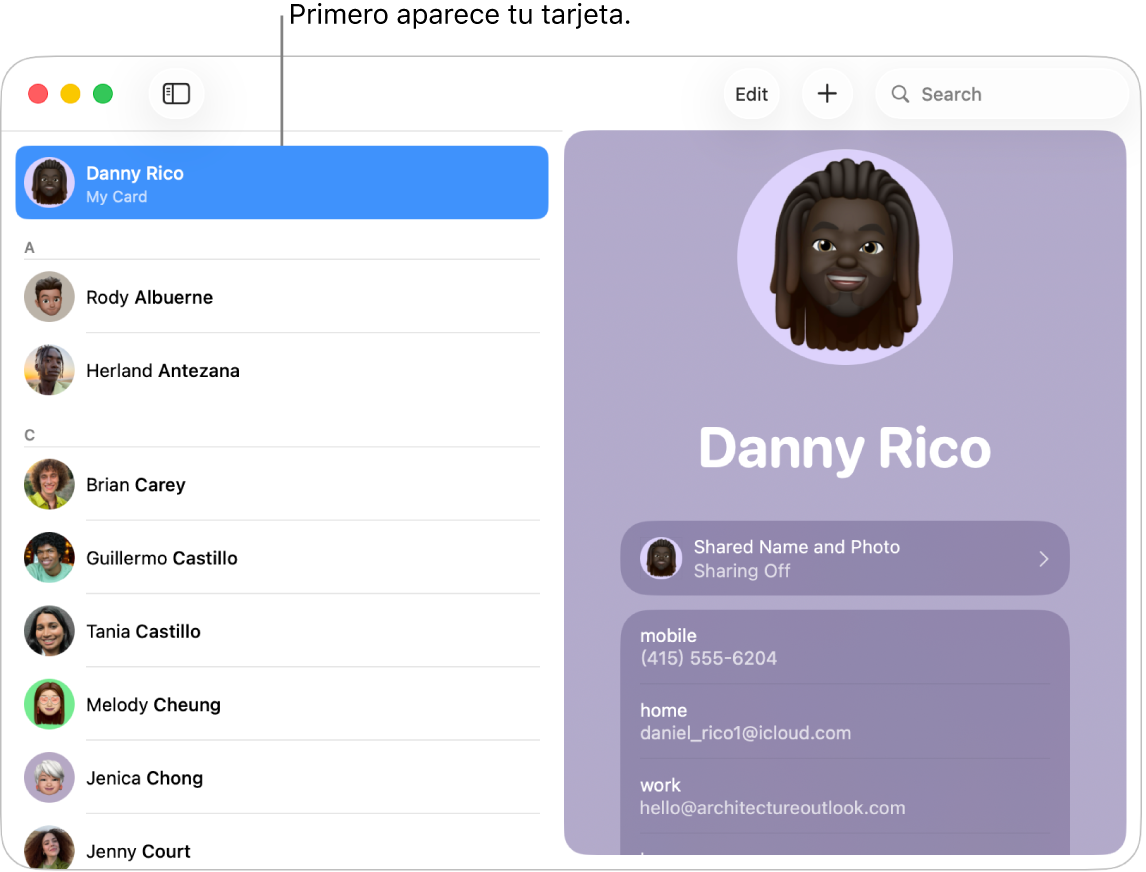
Ver tu tarjeta
Abre la app Contactos
 en el Mac.
en el Mac.Realiza cualquiera de las acciones siguientes:
Selecciona Tarjeta > Ir a mi tarjeta.
Busca “Mi tarjeta” en la parte superior de la lista de contactos.
Realizar cambios en tu tarjeta
Abre la app Contactos
 en el Mac.
en el Mac.Realiza cualquiera de las acciones siguientes:
Seleccionar una tarjeta diferente como tu tarjeta: Selecciona una tarjeta y, a continuación, selecciona Tarjeta > Convertir esta tarjeta en mi tarjeta.
Si has iniciado sesión con la misma cuenta de Apple en todos tus dispositivos y tienes Contactos activado en los ajustes de iCloud, la tarjeta que elijas será designada como tu tarjeta personal en esos dispositivos.
Cambiar la imagen de la tarjeta: Haz clic en Editar en la parte superior de la ventana y, a continuación, haz clic en tu imagen. Consulta Añadir o cambiar imágenes de contacto.
Cuando seleccionas una imagen o un Memoji para tu tarjeta, esa imagen también se usa como la imagen de tu cuenta de Apple y tu imagen de inicio de sesión de usuario.
Cambiar la información de tu tarjeta: Consulta Actualizar información de contactos.
Tu imagen puede utilizarse en otras apps, como Mensajes o Mail. Safari puede utilizar la información para rellenar tus datos de contacto, contraseñas y mucho más automáticamente en los formularios de internet.
Siri: Usa el campo “Nombre relacionado” de la tarjeta para indicar tu relación con un contacto (por ejemplo, si una persona es tu padre, madre o hermano, o bien tu médico o un compañero de trabajo). Este campo resulta especialmente útil con Siri; puedes decir algo así como “¿Qué día es el cumpleaños de mi tío?” Consulta Aprende a usar Siri.
Elegir la información de tu tarjeta que quieras compartir o exportar
Si has decidido que tu tarjeta sea privada en los ajustes de vCard de Contactos, puedes elegir qué información incluir cuando compartes o exportas tu tarjeta desde el Mac.
Abre la app Contactos
 en el Mac.
en el Mac.Selecciona tu tarjeta en la lista de contactos y, en la parte superior de la ventana, haz clic en Editar.
Por cada campo que quieras incluir cuando compartas o exportes tu tarjeta desde el Mac, selecciona la casilla Compartir correspondiente a la derecha de la tarjeta.
Haz clic en Aceptar.